Welche Prüfebene hat bereits freigegeben?
Mit der Rolle FIS-Bearbeiter*in:
- Klicken Sie hinter der gesuchten Projektanzeige auf [Prüfstatus anzeigen].
- Es öffnet sich die Prüfansicht der Projektanzeige.
- Die Reiter färben sich schrittweise grün, bis die Projektanzeige vollständig genehmigt wurde.
- Sobald alle Kreise gefärbt sind und die Projektanzeige über den Workflow-Reiter an Abteilung 21 Leitung übergeben wurde, liegt sie zu abschließenden Bewertung bei Abteilung 21 Leitung
- Das Kreissymbol neben den einzelnen Reitern gibt einen ersten Hinweis auf den Prüfstand:
- ist der Kreis weiß, fehlen in dem entsprechenden Reiter noch Genehmigungen
- ist der Kreis grün, wurden alle Daten in dem Reiter "genehmigt"
- ist der Kreis grün, mit Ausrufezeichen, wurde mindestens ein Feld in diesem Reiter mit Auflagen genehmigt
- ist der Kreis rot, wurde mindestens ein Feld in diesem Reiter abgelehnt
- Wechseln Sie zum Reiter „Weitere Zustimmungen“, um zu sehen, ob Prüfebene 1 und 2 ihre Prüfaufgabe bereits erfüllt haben.
Überblick über die Genehmigungsstufen:
| Genehmigung der Projektleitung |
Das entspricht dem "Prüfen&Stellen". Ist die Projektanzeige gestellt (Name des Antragstellers = Projektleitung), dann hat die Projektleitung "genehmigt". |
| Genehmigung der Leitung der Organisationseinheit |
Das ist die Prüfstufe 1. Sie finden den Prüfvermerk im Reiter "Weitere Zustimmungen". |
| Genehmigung der übergeordneten Organisationseinheit |
Das ist die Prüfstufe 2. Bei Organisationseinheiten ohe übergeordnete Ebene wird diese auch von den Prüfern der Stufe 1 übernommen. Sie finden den Prüfvermerk im Reiter "Weitere Zustimmungen". |
| Abteilung 21 |
Die Vorprüfung in Abteilung 21 gibt die einzelnen Reiter der Projektanzeige frei und prüft Grunddaten. Die Vorprüfung kann eine Projektanzeige ablehnen, wenn die Angaben nicht stimmig sind. Die Leitung der Abteilung 21 nimmt die "abschließende Genehmigung" / "Ablehnung" vor. Dies erkennen Sie an einer Nachricht auf Ihrer Startseite und in der einzelnen Projektanzeige an der Information im gelben Band. |
- Tipp: Es lohnt sich in jedem Fall nach einer abschließenden Prüfung, die Prüfansicht der Projektanzeige aufzurufen. So können Sie die Einzelgenehmigungen sehen und eventuelle Prüfvermerke nachlesen. Insbesondere bei abgelehnten Projektanzeigen finden Sie dann Hinweise, was bei einer neuen Anzeige beachtet/geändert werden sollte.

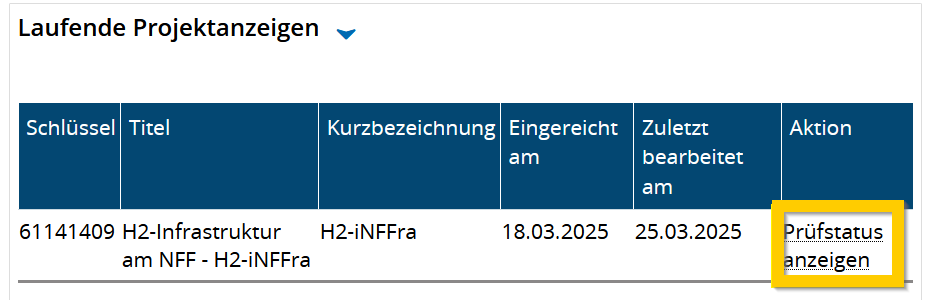
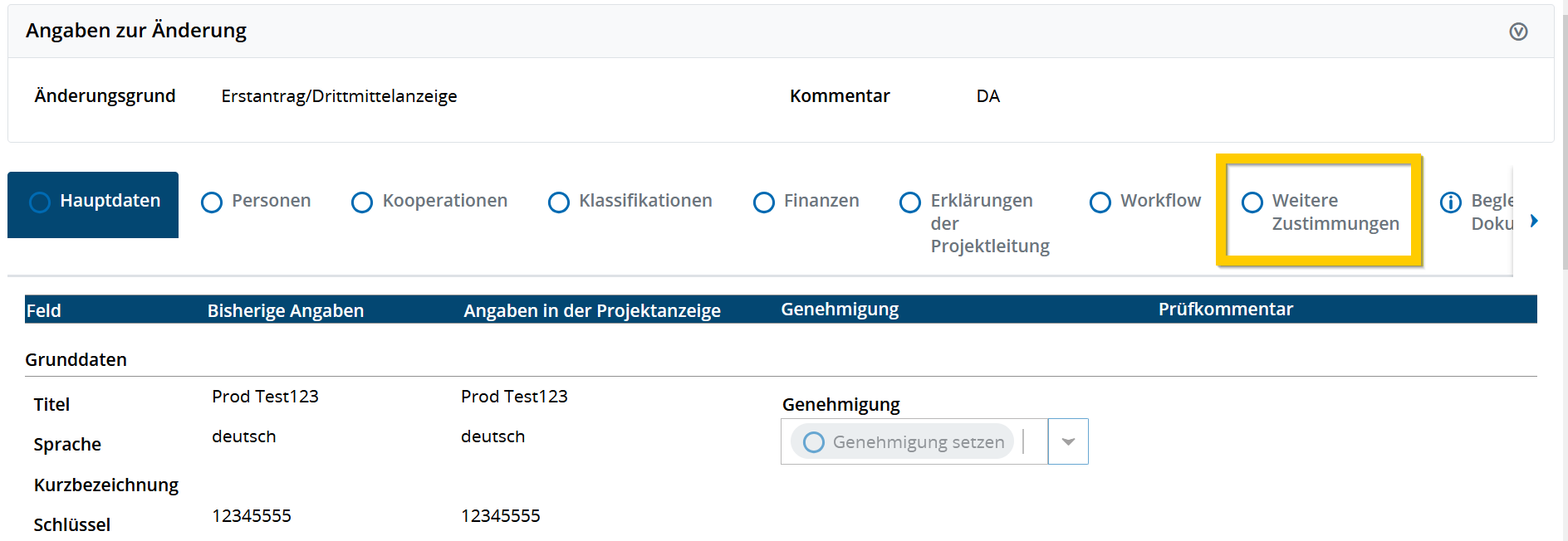
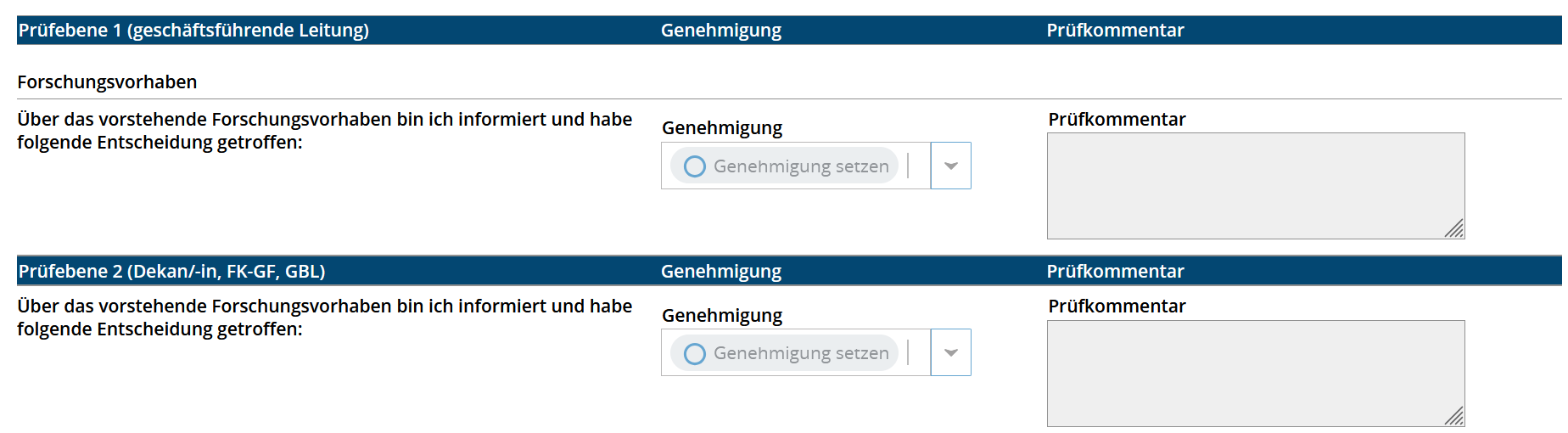
No comments to display
No comments to display